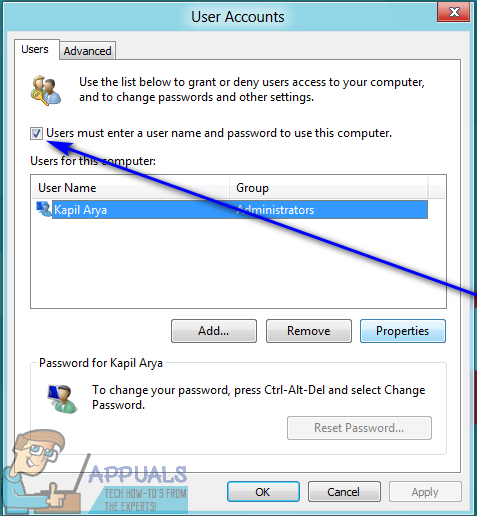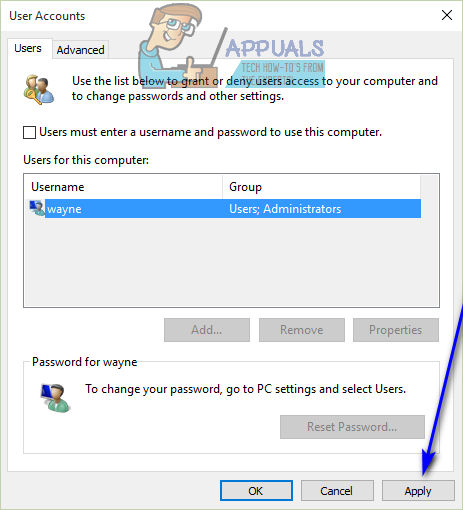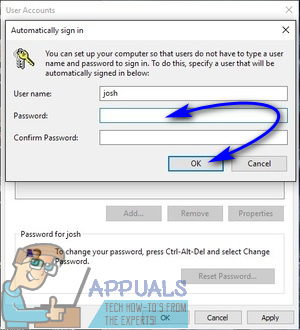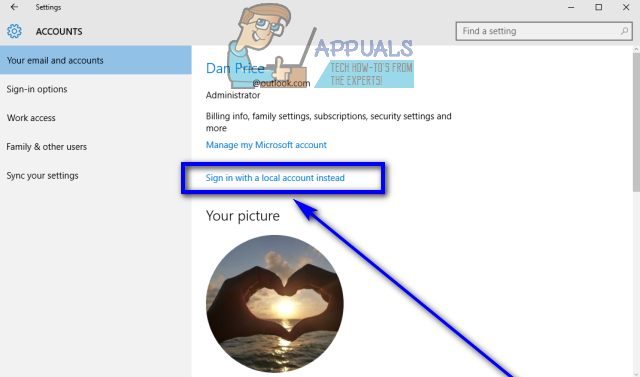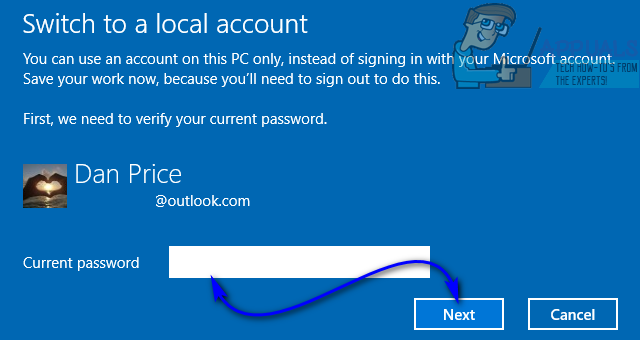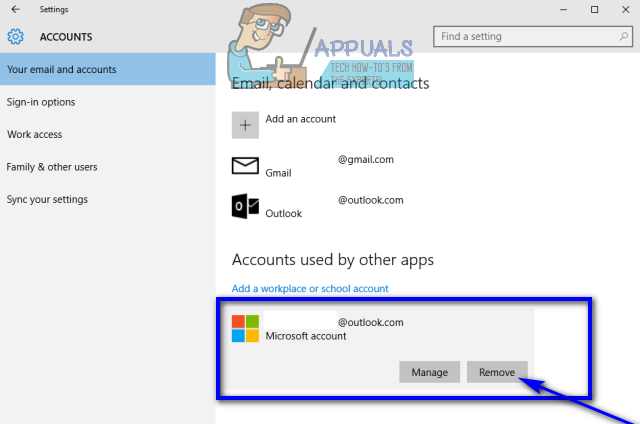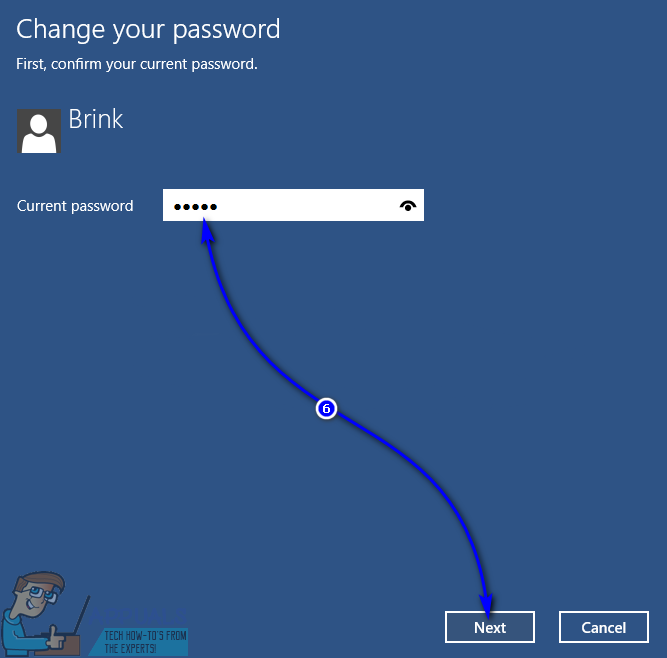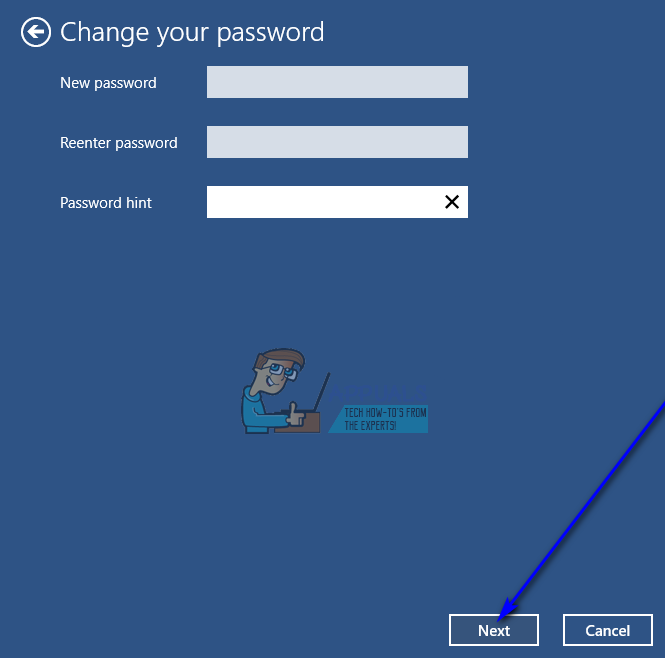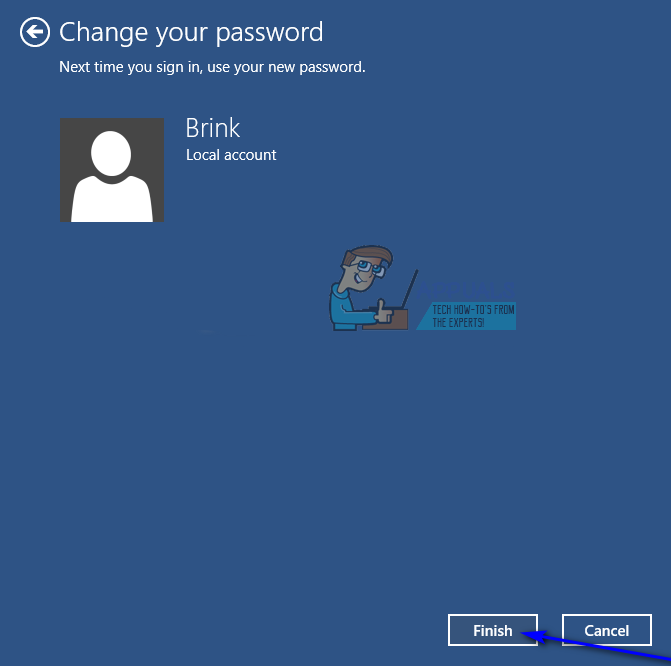عام طور پر ، آپ کو ونڈوز 10 کمپیوٹر میں لاگ ان کرنے کیلئے صارف نام (یا ای میل پتہ ، اگر آپ کا مائیکروسافٹ اکاؤنٹ ہے) اور پاس ورڈ کا مجموعہ درکار ہوتا ہے۔ ونڈوز 10 میں لاگ ان کرنے کے لئے پاس ورڈ فراہم کرنا آپ کے صارف اکاؤنٹ کی سالمیت اور حفاظت کو یقینی بناتا ہے۔ ونڈوز 10 اپنے ساتھ حرفی حرفی حروف کے الفاظ کے پاس ورڈ کے ل a ایک ٹن متبادل لے کر آیا ہے جو ہم سب جانتے ہیں کہ اوہ اتنا اچھی طرح سے جانتے ہیں۔ انٹرایکٹو تصویر پاس ورڈ کا استعمال کرتے ہوئے یا حرفی نمبر کے پاسورڈ کی بجائے عددی پن استعمال کرکے صارف اپنے فنگر پرنٹ (بشرطیکہ ان کے کمپیوٹر میں فنگر پرنٹ سینسر موجود ہو) ونڈوز 10 میں لاگ ان ہوسکتے ہیں۔
تاہم ، کچھ ونڈوز 10 صارفین اپنے صارف اکاؤنٹوں پر کسی حد تک سیکیورٹی کی تلاش کرتے ہیں ، اور کسی بھی طرح کا پاس ورڈ فراہم کیے بغیر ونڈوز 10 میں لاگ ان کریں گے۔ آپ کے صارف اکاؤنٹ پر پاس ورڈ نہ ہونا آپ کے پاس کم سے کم محفوظ آپشن ہے۔ جو بھی اور آپ کے کمپیوٹر تک رسائی حاصل کرنے والا ہر شخص آپ کی رضامندی کے بغیر آپ کے صارف اکاؤنٹ میں لاگ ان ہو سکے گا۔ اگر آپ اپنے صارف اکاؤنٹ پر قطعی طور پر کوئی سیکیورٹی نہیں رکھتے ہیں تو ، آپ اسے یقینی طور پر بناسکتے ہیں تاکہ آپ کسی بھی طرح کا پاس ورڈ فراہم کیے بغیر ونڈوز 10 میں لاگ ان کرسکیں۔ جب آپ ونڈوز 10 میں لاگ ان کرنے کی کوشش کرتے ہیں تو پاس ورڈ کی ضرورت کو دور کرنے کے لئے مندرجہ ذیل دو مختلف طریقے ہیں۔
طریقہ 1: تمام صارفین کیلئے پاس ورڈ کی ضرورت کو دور کریں
ونڈوز 10 آپ کو یہ بنانے کی اجازت دیتا ہے تاکہ آپ کے کمپیوٹر پر کسی بھی صارف کو ان کے متعلقہ صارف اکاؤنٹس میں لاگ ان کرنے کے لئے کسی بھی طرح کا پاس ورڈ ٹائپ نہ کرنا پڑے۔ اس اختیار کے فعال ہونے سے ، صارف آسانی سے اپنے کمپیوٹر کو بوٹ کرسکتے ہیں ، وہ صارف اکاؤنٹ منتخب کرسکتے ہیں جس میں وہ لاگ ان کرنا چاہتے ہیں اور ونڈوز 10 انہیں منتخب کردہ صارف اکاؤنٹ میں لاگ ان کردے گا - کسی قسم کا پاس ورڈ یا پن کی ضرورت نہیں ہے۔ تمام صارفین کے پاس ورڈ کی ضرورت کو دور کرنے کے ل you ، آپ کو بس اتنا کرنا ہے:
- دبائیں ونڈوز لوگو کلید + R کھولنا a رن ڈائیلاگ
- ٹائپ کریں نیٹ پلز میں رن مکالمہ اور دبائیں داخل کریں شروع کرنے کے لئے صارف اکاؤنٹس افادیت

- براہ راست کے آگے واقع چیک باکس کو غیر نشان سے ہٹائیں صارفین کو یہ کمپیوٹر استعمال کرنے کیلئے صارف کا نام اور پاس ورڈ درج کرنا ہوگا آپشن غیر فعال یہ.
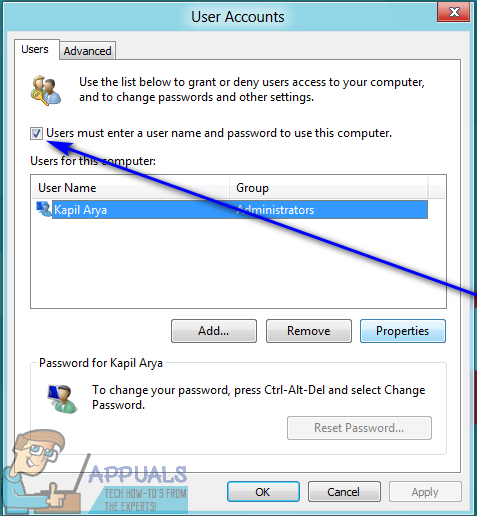
- پر کلک کریں درخواست دیں .
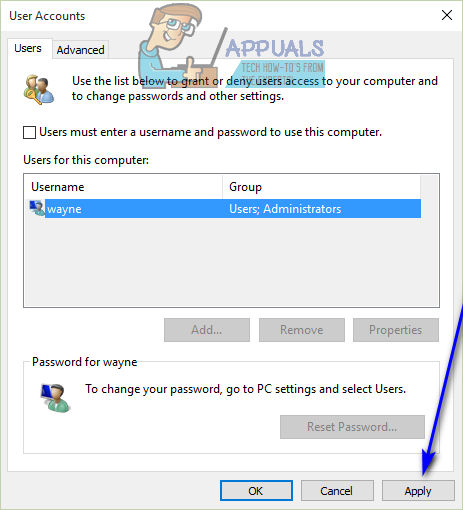
- آپ سے اس صارف اکاؤنٹ کا پاس ورڈ درج کرنے کو کہا جائے گا جس میں آپ فی الحال سائن ان ہیں اور تصدیق کے ل it پھر اسے ایک بار اور داخل کریں۔ اپنا پاس ورڈ دو بار ٹائپ کریں اور پھر کلک کریں ٹھیک ہے .
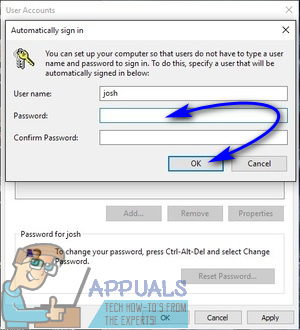
- پر کلک کریں ٹھیک ہے میں صارف اکاؤنٹس ونڈو

- دوبارہ شروع کریں آپ کا کمپیوٹر.
جب کمپیوٹر تیار ہوجائے ، بشرطیکہ سب کچھ منصوبہ کے مطابق ہوجائے ، آپ لاگ ان اسکرین پر محض اس کو منتخب کرکے اپنے صارف اکاؤنٹ میں لاگ ان کرسکیں گے - آپ کو کسی بھی قسم کا پاس ورڈ فراہم کرنے کی ضرورت نہیں ہوگی ، بائیو میٹرک نہیں ہوگا سیکیورٹی اور آپ سے تصدیق کرنے کے لئے بھی نہیں کہا جائے گا کہ منتخب کردہ اکاؤنٹ اصل اکاؤنٹ ہے جس میں آپ ونڈوز 10 کو لاگ ان کرنا چاہتے ہیں۔
طریقہ 2: اپنے صارف اکاؤنٹ کا پاس ورڈ ہٹا دیں
اگر طریقہ 1 آپ کے ل work کام نہیں کرتا ہے یا اگر آپ اپنے صارف کے اکاؤنٹ سے کسی بھی طرح سے دوسرے صارف اکاؤنٹوں کے تحفظ کی ترجیحات کو متاثر کیے بغیر ہی اپنے صارف اکاؤنٹ سے پاس ورڈ ہٹانا چاہتے ہیں ، تو آپ کو کوئی خوف نہیں - آپ اپنے صارف اکاؤنٹ کا پاس ورڈ آسانی سے ختم کرسکتے ہیں کسی دوسرے صارف اکاؤنٹس کے معاملات میں مداخلت کیے بغیر۔ تاہم ، خبردار کیا جائے - آپ مائیکرو سافٹ اکاؤنٹ سے پاس ورڈ نہیں ہٹا سکتے۔ جب آپ ونڈوز 10 کمپیوٹر پر مائیکروسافٹ اکاؤنٹ میں لاگ ان ہوں گے تو آپ کو پاس ورڈ ٹائپ کرنا پڑتا ہے - اس کے آس پاس کوئی راستہ نہیں ہوتا ، اسی طرح کام کرنے کے لئے ڈیزائن کیا گیا ہے۔
تاہم ، آپ ونڈوز 10 کمپیوٹر پر مقامی صارف اکاؤنٹ سے پاس ورڈ کو ہٹا سکتے ہیں۔ اس کے علاوہ ، آپ اپنے کمپیوٹر پر مائیکروسافٹ اکاؤنٹ کو مقامی اکاؤنٹ میں بھی تبدیل کرسکتے ہیں اور پھر اس سے پاس ورڈ کو ہٹا سکتے ہیں۔ ونڈوز 10 پر مائیکروسافٹ اکاؤنٹ کو مقامی صارف اکاؤنٹ میں تبدیل کرنے کے ل you ، آپ کو یہ ضروری ہے:
- کھولو مینو شروع کریں .
- پر کلک کریں ترتیبات .

- پر کلک کریں اکاؤنٹس .

- تلاش کریں اور پر کلک کریں اس کے بجائے مقامی اکاؤنٹ سے سائن ان کریں کھڑکی کے دائیں پین میں۔
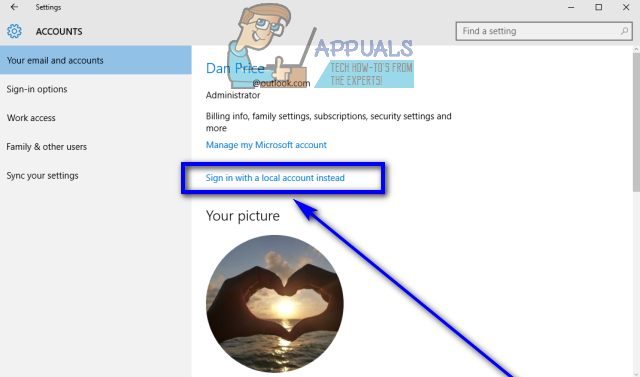
- اپنے پاس ورڈ میں ٹائپ کریں ، پر کلک کریں اگلے اور مائیکرو سافٹ اکاؤنٹ کو مقامی صارف اکاؤنٹ میں تبدیل کرنے کے لئے اسکرین کے باقی ہدایات پر عمل کریں۔
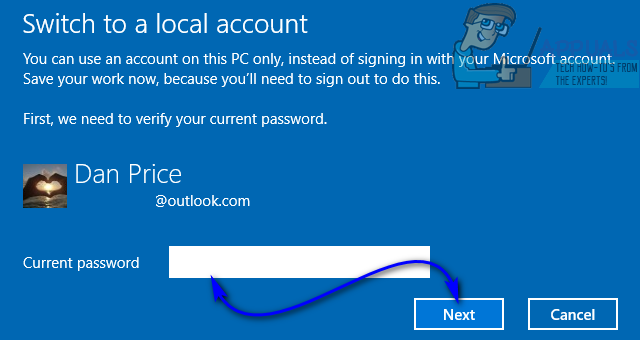
- دہرائیں اقدامات 1 - 3 .
- ونڈو کے دائیں پین میں ، نیچے سکرول کریں دوسرے اکاؤنٹس جو آپ استعمال کرتے ہیں سیکشن اور مائیکروسافٹ اکاؤنٹ کو تلاش کریں اور اس پر کلک کریں جس کو منتخب کرنے کے لئے آپ اپنے کمپیوٹر سے ہٹانا چاہتے ہیں۔
- پر کلک کریں دور .
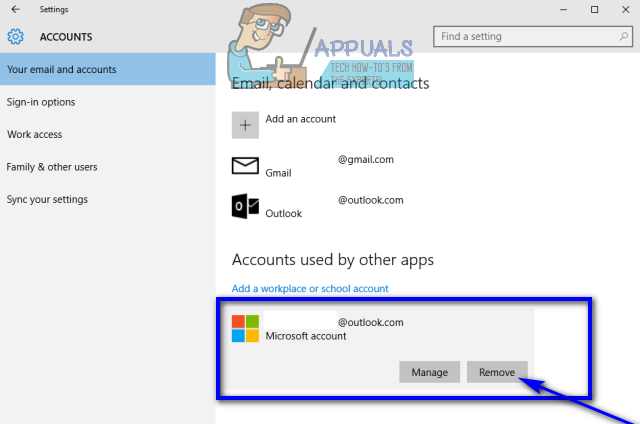
- اسکرین ہدایات پر عمل کریں اور اپنے کمپیوٹر سے مائیکروسافٹ اکاؤنٹ کو ہٹانے کے اشارہ دیں۔
ونڈوز 10 کمپیوٹر پر مقامی صارف اکاؤنٹ سے پاس ورڈ کو ہٹانے کے ل you آپ کو یہ کرنے کی ضرورت ہے۔
- کھولو مینو شروع کریں .
- پر کلک کریں ترتیبات .

- پر کلک کریں اکاؤنٹس .

- ونڈو کے بائیں پین میں ، پر کلک کریں سائن ان اختیارات .
- ونڈو کے دائیں پین میں ، پر کلک کریں بدلیں کے نیچے پاس ورڈ سیکشن
- میں اپنے صارف اکاؤنٹ کے لئے موجودہ پاس ورڈ ٹائپ کریں موجودہ خفیہ لفظ فیلڈ اور پر کلک کریں اگلے .
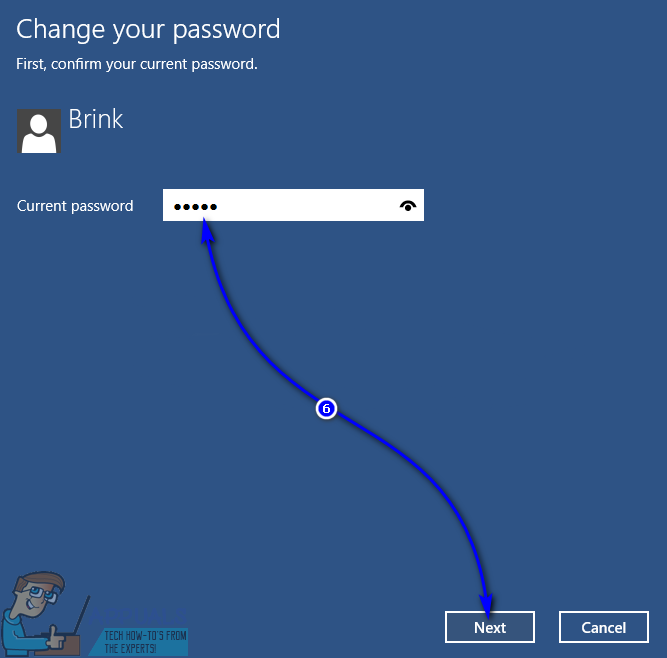
- اگلے صفحے پر تینوں فیلڈز کو خالی چھوڑ دیں ، اور پر کلک کریں اگلے .
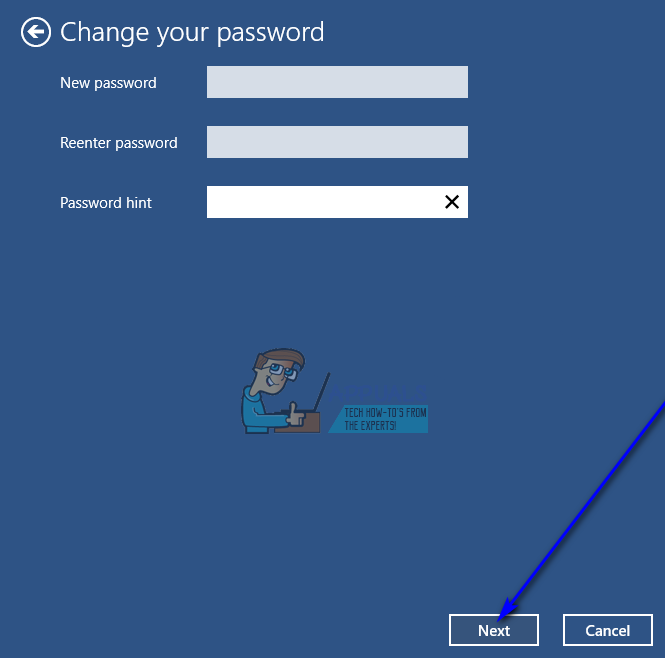
- پر کلک کریں ختم .
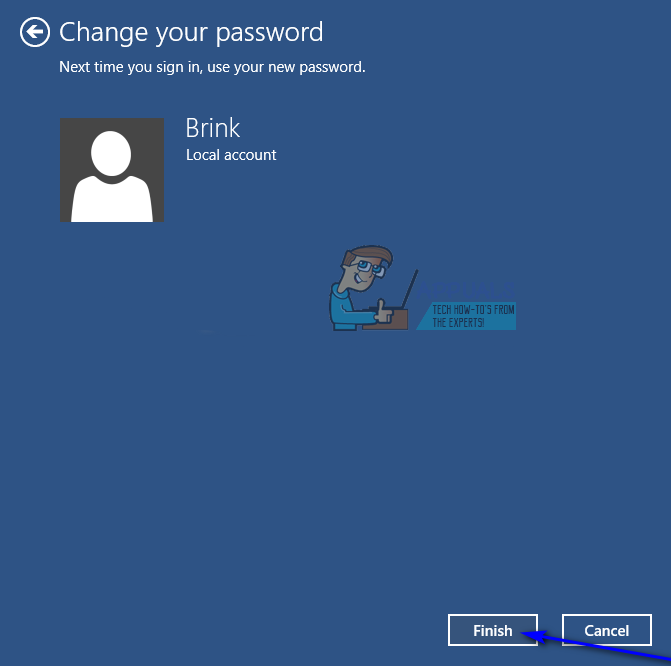
- ایک بار کام کرنے کے بعد ، آپ اسے بند کرسکتے ہیں ترتیبات افادیت
جیسے ہی آپ نے مندرجہ ذیل اور بیان کردہ تمام مراحل مکمل کرلئے ہیں ، آپ کے مقامی صارف اکاؤنٹ کا پاس ورڈ ہٹا دیا جائے گا۔ اس کا مطلب یہ ہے کہ اگلی بار جب آپ اپنے کمپیوٹر پر اس مخصوص صارف اکاؤنٹ میں لاگ ان کریں گے ، آپ سے کسی بھی قسم کا پاس ورڈ ٹائپ کرنے کو نہیں کہا جائے گا۔
4 منٹ پڑھا